สร้างลายเซ็นและการตอบกลับอัตโนมัติใน Outlook สำหรับ Windows
ด้วย Outlook ให้บันทึกเวลาด้วยตัวคุณเองโดยการสร้างลายเซ็นสำหรับอีเมลของคุณและเปิดการตอบกลับอัตโนมัติเมื่อคุณอยู่ในวันหยุดหรือต้องการแจ้งให้ผู้อื่นทราบว่าคุณจะได้รับการตอบกลับไปยังอีเมลที่ช้า
สร้างลายเซ็น
-
เลือกอีเมลใหม่
-
เลือกSignatureลายเซ็น> ลายเซ็น
-
เลือกใหม่พิมพ์ชื่อสำหรับลายเซ็นแล้วเลือกตกลง
-
ภายใต้แก้ไขลายเซ็นให้พิมพ์ลายเซ็นของคุณและจัดรูปแบบในแบบที่คุณต้องการ
-
เลือกตกลงแล้วปิดอีเมล
-
เลือกอีเมลใหม่เพื่อดูลายเซ็นที่คุณสร้างขึ้น
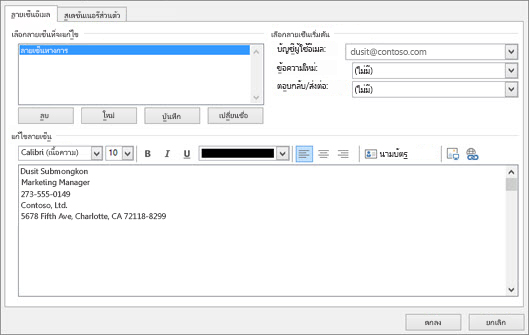
สร้างการตอบกลับอัตโนมัติ
-
เลือก ไฟล์ > การตอบกลับอัตโนมัติ
-
ในกล่อง การตอบกลับอัตโนมัติ ให้เลือก ส่งการตอบกลับอัตโนมัติ
-
บนแท็บ ภายในองค์กรของฉัน ให้พิมพ์การตอบกลับที่คุณต้องการส่งให้กับเพื่อนร่วมทีมหรือเพื่อนร่วมงานในช่วงที่คุณไม่อยู่ที่สำนักงาน
-
คลิก ตกลง เพื่อบันทึกการตั้งค่าของคุณ
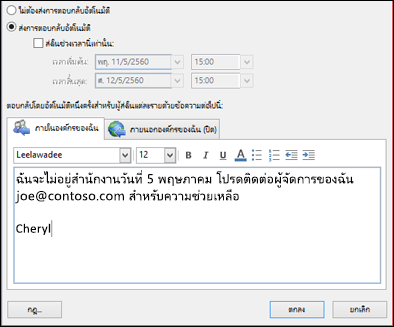
หมายเหตุ: ฟีเจอร์และข้อมูลในคำแนะนำนี้จะนำไปใช้กับจดหมาย Outlook ที่พร้อมใช้งานผ่านทาง Microsoft 365










